仕事で使ってるメインPCはWindows7の64bit。
Macと比べるとお世辞にも早いとは言えません。
2~3日前からカリカリと嫌な音がして突然シャットダウン。
で、今週末いつものように起動したらディスクエラー。
OSをインストールしているハードディスク(HDD)とデータ用にHDDを増設しています。
どちらがエラーが出ているかチェックしてみると、OSをインストールしているHDDでエラーが出ている様子。
※自社アプリのソースが保存してあるので、データが復旧できなかったら致命的!
Windows 7でハードディスクのエラーをチェックする方法はこちら
で、この際なので、SSDにすることにしました。データ用のHDDも3TBのものを購入。
早速近所のPCショップで購入してきて、SSDをつなげてクリーンインストール。
新しく購入したHDDを繋げてみるも起動せず。
お客さんの案件で、データ用HDDにWindows8を入れてたりしてたのでBIOSの設定を見直し。
この際なので、マザーボードを見ながら1から見直し。
俺が使ってるマザーボードはSATA2が標準でSATA3にも対応してます。
新しく購入したSSDとHDDをSATA3に接続(どちらもSATA3に対応しているので)。
SATA ConfigurationでAHCIを設定
BIOSの設定で「SATA Configuration」って項目があるんですね。
これ「IDE」になってたのを「AHCI」に変更。
HDDの起動の優先順位を変更して起動。
SSDはホントに早いです。
ソフトはSSDであるCドライブにインストールしたので、サクサク動きます。
特に恩恵を受けたのは、Photo ShopやIllustrator。それにネット(たぶんローカルにキャッシュしてるからかな)。
Macと速さでは変わらないくらい。
で、増設HDDにデータを移してアクセスしてみたけど、こっちもSSDと変わらないくらいサクサクと動きます。
※試しに「IDE」に戻してアクセスしてみたら若干もっさり。「AHCI」が早い!
Windows7 スリープから復帰しない
前々からたまに起きていたんですが、放置してました。
これ、マザーボードにボタン電池使われてるんですが、電池交換すれば直るとのこと。
電池交換して、CMOSをクリアしたら見事にスリープから復帰するようになりました。
CMOSクリア手順はこちら
—————–
ということで、SSDに交換してBIOSの設定を見直したら、めちゃくちゃ快適にサクサク動くようになりました。
メーカー製のPCは余計なソフトが沢山入ってるのとスペックの割に高い!というイメージがあるので昔からPCは自作派です。
(といっても全く詳しく無いですが)
一時期はメインPCをWindowsからMacに代えようか、とも思っていましたが、ここまで快適になるとは思わなかったので、当分この環境を使おうと思います。
株式会社woodsmallの小林でした。
https://woodsmall.co.jp/
コメント